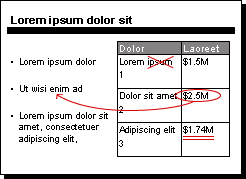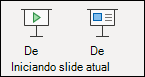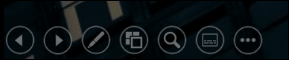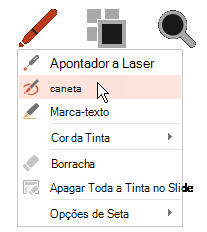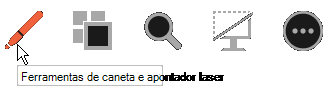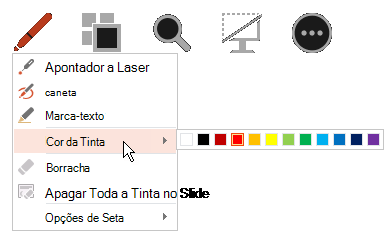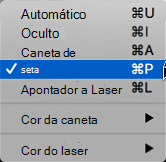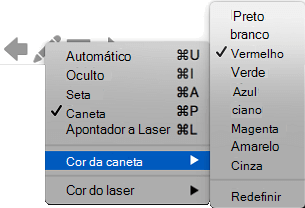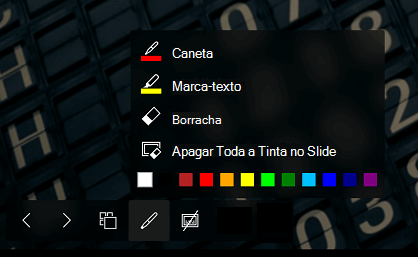Ao mostrar uma apresentação, você pode desenhar na tela com uma caneta digital para enfatizar um ponto ou mostrar conexões.
(Para obter detalhes sobre o desenho com tinta ao criar uma apresentação, alterne para o artigo Desenhar e gravar com tinta.)
Ativar a caneta e desenhar na Apresentação de Slides
-
Na guia Apresentação de Slides , verifique se o Modo de Exibição do Apresentador está ativado.
-
Na guia Apresentação de Slides , clique em Iniciar ou No Slide Atual para iniciar a apresentação de slides.
-
Na exibição Apresentador, alguns botões auxiliares aparecem no canto inferior esquerdo do slide. O que se parece com uma caneta
Clique no botão Caneta e escolha Caneta no menu pop-up:
-
Clique e arraste o mouse para desenhar no slide.
-
(Opcional) Para desativar a caneta, clique com o botão direito do mouse no slide, aponte para Opções de Ponteiro e clique em Opções de Seta e escolha a opção que você preferir.
Alterar a cor da caneta
Por padrão, a cor da caneta é vermelha, mas várias cores disponíveis. Para alterar a cor da caneta:
-
No Modo de Exibição do Apresentador, clique no ícone Caneta na parte inferior esquerda do slide:
-
No menu pop-up, aponte para Cor da Tinta e selecione a cor desejada.
Manter ou descartar anotações de tinta
No final da apresentação de slides, quando você está prestes a retornar à exibição Normal (edição), PowerPoint lhe dá a oportunidade de salvar suas anotações de tinta. Escolha Descartar para se livrar das anotações. Escolha Manter para salvar as anotações de caneta de tinta nos slides.
Apagar tinta que você desenhou em slides
-
Para remover um ou todo o que você escreveu ou desenhou, clique com o botão direito do mouse no slide, aponte para Opções de Ponteiro e faça um dos seguintes procedimentos:
-
Clique em Borracha, mantenha o botão esquerdo do mouse pressionado e arraste a borracha sobre o que você quer apagar.
-
Clique em Apagar Toda Tinta no Slide para apagar tudo o que você escreveu ou desenhou no slide.
-
Ativar a caneta e desenhar na Apresentação de Slides
-
Na guia Apresentação de Slides , clique em Reproduzir de Iniciar ou Reproduzir no Slide Atual para iniciar sua apresentação de slides.
-
Na exibição Apresentação de Slides, quatro botões auxiliares aparecem no canto inferior esquerdo do slide. O segundo determina como o ponteiro do mouse aparece para os espectadores:
Clique no botão Caneta e escolha Caneta no menu pop-up:
-
Clique e arraste o mouse para desenhar no slide.
Em Power BI do Microsoft 365 para Mac, seu ponteiro continua sendo uma caneta até que você desative o recurso, mesmo quando você passa de um slide para o outro. (Esse recurso requer a versão 16.27.19071500.)
Em versões anteriores do PowerPoint para macOS, o ponteiro deixa de ser uma caneta quando você navega até um slide diferente. Você deve repetir a etapa 2 acima para ativar a caneta novamente.
Alterar a cor da caneta
Por padrão, a cor da caneta é vermelha, mas várias cores disponíveis. Para alterar a cor da caneta:
-
No modo Apresentação de Slides, clique no ícone Caneta na parte inferior esquerda do slide:
-
No menu pop-up, aponte para Cor da Caneta e selecione a cor desejada.
Manter ou descartar anotações de tinta
No final da apresentação de slides, quando você está prestes a retornar à exibição Normal (edição), PowerPoint lhe dá a oportunidade de salvar suas anotações de tinta. Escolha Descartar para se livrar das anotações. Escolha Manter para salvar as anotações de caneta de tinta nos slides.
Ativar a caneta e desenhar na Apresentação de Slides
-
Na guia Apresentação de Slides , clique em Iniciar ou No Slide Atual para iniciar a apresentação de slides.
(Se desativou a Faixa de Opções Simplificada, não há a guia Apresentação de Slides em vez disso, use a guia Exibir para iniciar a Apresentação de Slides).
-
Quando você chegar ao slide em que deseja desenhar algo, basta colocar sua caneta digital na tela e desenhar. Se você não tiver uma caneta digital, poderá usar o mouse movendo o cursor para o canto inferior esquerdo da janela, selecionando o botão de tinta e escolhendo a caneta ou o marcador.
PowerPoint para a Web não tem a capacidade de salvar as anotações na tela que você desenha.
Alterar a caneta ou apagar sua tinta
Para alterar a cor da tinta ou alternar de caneta para marcador ou borracha, mova o cursor para o canto inferior esquerdo da janela para expor a barra de ferramentas de apresentação. Em seguida, clique no botão Tinta para aparecer o menu de tinta.
Esse recurso tem suporte na versão mais recente desses navegadores da Web:
-
Microsoft Edge
-
Chrome
-
Safari
-
Firefox
Esse recurso não tem suporte no Explorer da Internet.
Dica: Se você preferir usar atalhos de teclado em vez do mouse ao entregar sua apresentação, consulte Usar atalhos de teclado para entregar sua apresentação.